Uso dei comandi rapidi di Siri nell'app Power BI per dispositivi mobili iOS
Usare i comandi rapidi di Siri per accedere direttamente al contenuto di Power BI necessario.
Per accedere in modo semplice e rapido ai report o ai dashboard usati di frequente, è possibile creare un collegamento Siri per l'accesso diretto al contenuto di Power BI necessario. Con un collegamento Siri è sufficiente richiedere a Siri di aprirlo ogni volta che è necessario esaminare i dati.
Nota
L'integrazione dei collegamenti di Siri con l'app per dispositivi mobili Power BI è disponibile per i dispositivi iPhone e iPad che eseguono iOS12 e versioni successive.
I comandi rapidi di Siri possono essere creati solo per i report e i dashboard ospitati nel servizio Power BI. I collegamenti per i contenuti del server di report non sono supportati.
Creare un comando rapido di Siri per un report o dashboard
Esistono tre modi per creare comandi rapidi di Siri per i report e dashboard:
Ai report e dashboard usati di frequente verrà aggiunta un'intestazione con un'opzione Add to Siri (Aggiungi a Siri). Toccare l'azione per aprire la pagina Add to Siri (Aggiungi a Siri).
Usare l'azione Siri shortcut (Comando rapido di Siri) nel menu delle azioni (...) Report o Dashboard.
Usare l'opzione Suggested shortcuts (Comandi rapidi suggeriti) nelle impostazioni del dispositivo (Impostazioni del dispositivo>Siri e ricerca). È possibile aggiungere un collegamento all'elemento nel suggerimento usando il pulsante con il segno più (+).
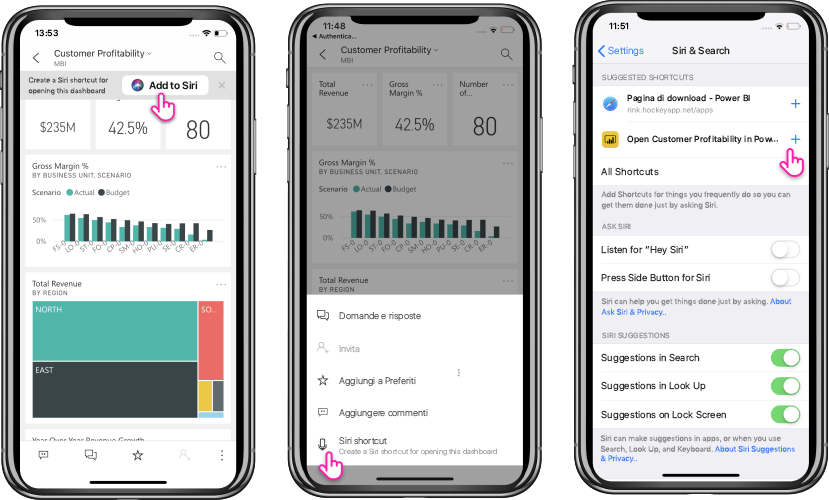
Per un report di Power BI, il comando rapido acquisirà la pagina visualizzata mentre si sta creando il comando rapido.
Tutte le opzioni apriranno la pagina Add to Siri (Aggiungi a Siri). In questa pagina si dovrà registrare una frase che verrà usata in seguito con Siri per aprire il report o dashboard.
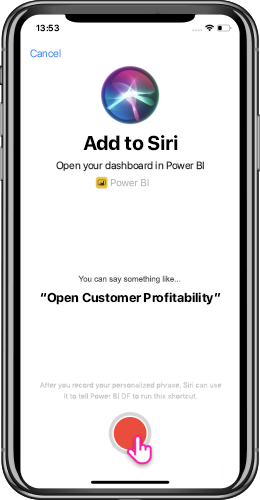
Usare i comandi rapidi di Siri per visualizzare i report o dashboard
Dopo aver creato un comando rapido, ogni volta che si vuole accedere al dashboard o report per cui è stato creato è sufficiente chiedere a Siri. Attivare Siri e specificare la frase che è stata registrata per il comando rapido. Siri avvierà Power BI e aprirà il report o dashboard richiesto.
Per un report di Power BI, viene visualizzata la pagina acquisita al momento della creazione del comando rapido.
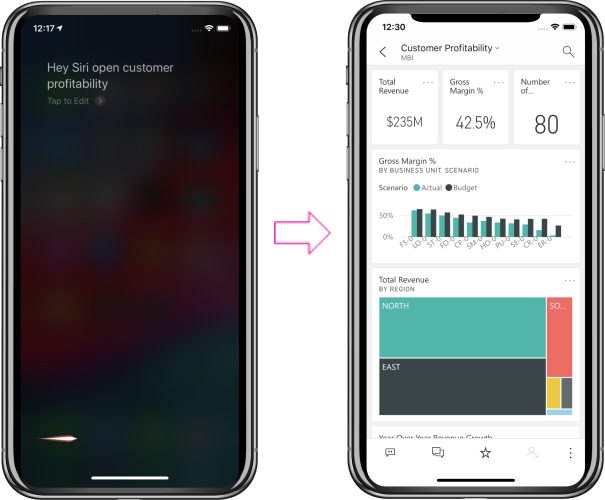
Modificare la frase del comando rapido di Siri
È possibile modificare la frase del comando rapido usando il pulsante Siri shortcut (Comando rapido di Siri) nel menu delle azioni (...) Report o Dashboard. Si aprirà la pagina del comando rapido di Siri con la possibilità di registrare di nuovo la frase.
Creare un collegamento alla schermata iniziale dal collegamento di Siri
Dopo aver creato un collegamento di Siri ad alcuni contenuti di Power BI, è possibile aggiungerlo anche alla schermata iniziale del dispositivo, in modo che sia possibile aprire il contenuto direttamente dalla schermata iniziale con un solo tocco. Seguire le istruzioni in https://support.apple.com/guide/shortcuts/apd735880972/ios.
Eliminare il comando rapido di Siri
Per eliminare un comando rapido, andare all'elemento e dal menu delle azioni (...) toccare l'azione Siri shortcut (Comando rapido di Siri). Si aprirà la pagina Siri shortcut (Comando rapido di Siri). Scegliere Delete Shortcut (Elimina comando rapido di Siri).
Contenuto correlato
Per altre informazioni sull'app per dispositivi mobili Power BI, eseguire le operazioni seguenti:
- Scaricare l'app Power BI per dispositivi mobili iPhone
- Seguire @MSPowerBI su Twitter
- Partecipare alla conversazione nella Community di Power BI